Користувачі iPhone і iPad зіткнулися з незвичайно широким розмаїттям проблем після поновлення до iOS 8.2, починаючи з швидкої розрядки акумулятора і помилками в iMessage, закінчуючи збоями бездротового підключення і непрацюючим браузером Safari.

Оновлення iOS 8.2 залишило багатьох користувачів незадоволеними. Вони скаржаться на роботу iPhone в Twitter, на офіційному форумі Apple. Частина скарг стосується проблем в роботі фірмового браузера Apple Safari. Багато користувачів зіткнулися з тим, що після поновлення він перестав реагувати на натискання. У деяких випадках Safari відмовляється відкривати веб-сторінки.
Користувачі сайту Reddit знайшли спосіб вирішити проблему. Для цього досить виконати стандартні процедури профілактики. Після цього Safari починає працювати в нормальному режимі.
Очистити історію і дані сайтів
Перший крок - видалення тимчасових файлів Safari. Очистити історію відвідувань і файли cookie з Safari можна, вибравши «Налаштування»> Safari> «Очистити історію і дані сайтів». Щоб видалити всі збережені дані з браузера, виберіть «Налаштування»> Safari> «Додатки»> «Дані сайтів»> «Видалити всі дані».
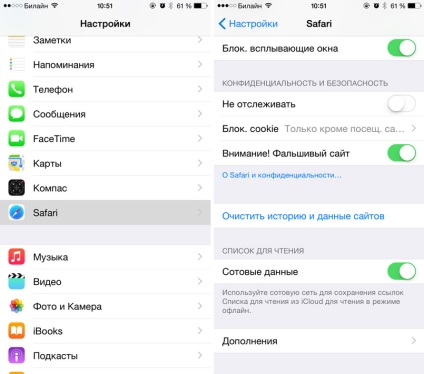
Скинути мережеві настройки
Якщо Safari як і раніше «глючить», виконайте процедуру скидання мережевих налаштувань з розділу Скидання в основному меню iOS. Для цього перейдіть в Налаштування -> Основні -> Скидання -> Скинути настройки мережі. Таким чином ви «обнуліть» всі налаштування мережі, включаючи відомості про підключених пристроях Bluetooth, паролі Wi-Fi, а також параметри VPN і APN.
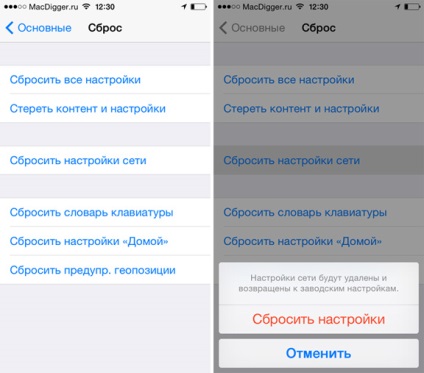
Встановити прошивку «з нуля»
Якщо зазначені вище дії не допомогли, необхідно заново відновити прошивку. Ймовірно, проблема в некоректній установці OTA-оновлення iOS 8.2. Виправити проблему можна за допомогою iTunes.
Крок 2. Підключіть iPhone або iPad до комп'ютера.
Крок 3. Запустіть iTunes.
Крок 4. На верхній панелі програми виберіть піктограму вашого гаджета. Утримуючи на клавіатурі Shift (або Alt на OS X), клікніть кнопку «Відновити».
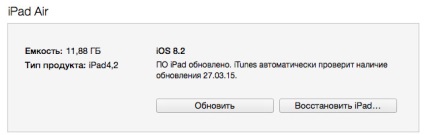
Крок 5. У вікні iTunes вкажіть файл прошивки iOS 8.2 для вашого девайса, який ви завантажили на кроці 1.
Дочекайтеся завершення процедури, процес установки займе від 5 до 10 хвилин. Тепер ви можете користуватися пристроєм з iOS 8.2.
Приєднуйтесь до нас в Twitter. ВКонтакте. Facebook. Google+ або через RSS. щоб бути в курсі останніх новин зі світу Apple, Microsoft і Google.